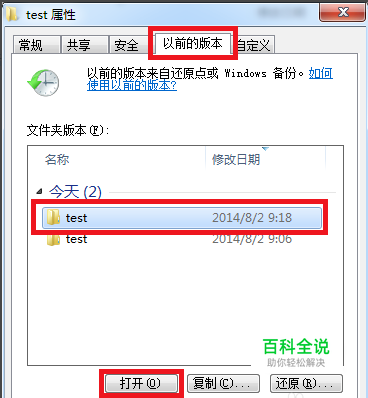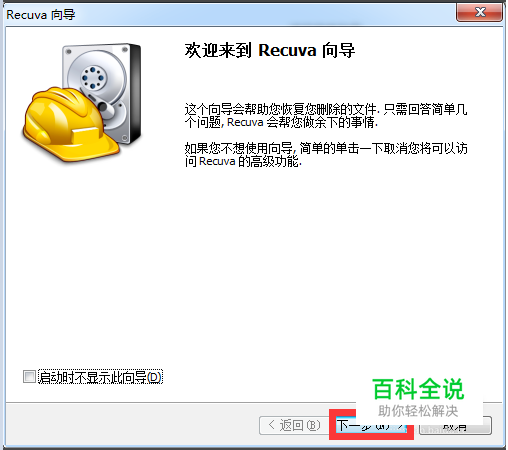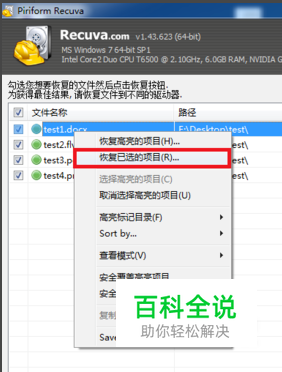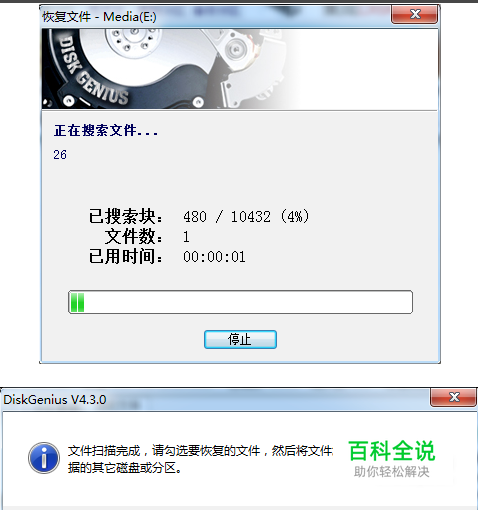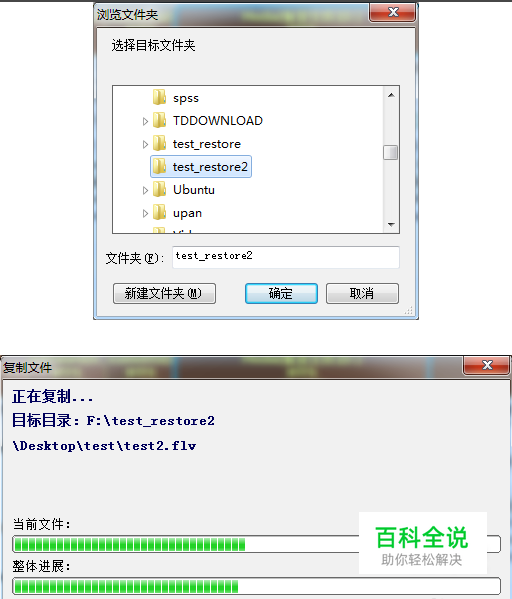怎么把误删的文件找回来
文件误删除后,首先要保证该文件所在磁盘不再进行写入操作(复制文件进去、磁盘碎片整理、磁盘擦除),以保证最大的恢复成功率。
以下将以桌面上test文件夹中文件为例,介绍小编常用的几种Windows中误删除文件的还原方法。其中方法二、三是采用恢复软件进行恢复,也适用于U盘、SD卡等文件误删除的恢复,若要恢复安卓手机内置存储误删除文件,推荐使用DiskDigger。
一、Windows Vista、7、8自带的“以前的版本”
- 01
前提条件:误删除文件所在分区已打开了“还原以前版本的文件”,这里以小编桌面所在分区为例。
- 02
准备工作:删除test文件夹下所有文件。
- 03
开始还原: 1.右击test文件夹或进入test文件夹后右击,选择“属性”

- 04
2.在属性窗口中切换到“以前的版本”,窗口中将列出文件夹中内容修改时保存的版本。
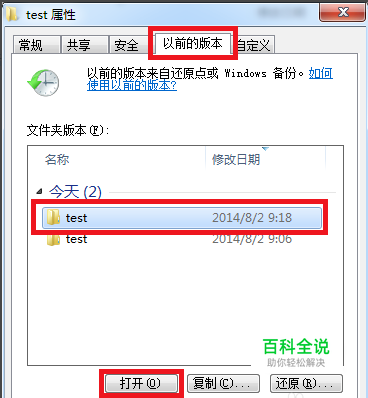
- 05
3.选中某个时间点的版本后打开,会发现误删除的文件都在里面,直接拖动复制出来就行。
二、Recuva恢复
- 01
CCLeaner相信很多人都知道,而Recuva也是Piriform推出的一款修复被误删除的文件或者目录数据的强力工具,免费无限制!
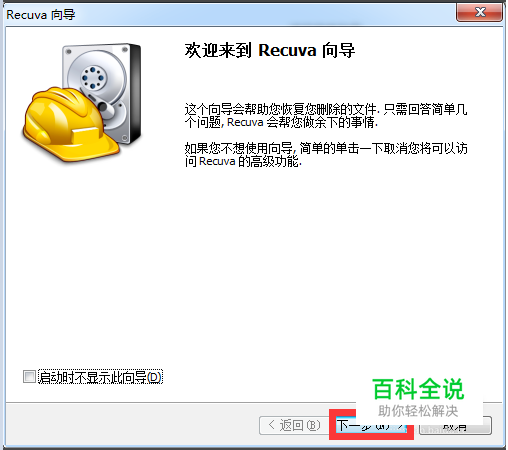
- 02
1.启动软件后选择所要还原文件的类型,这里选其他(所有文件类型)。
- 03
2.选择文件所在位置
- 04
3.开始扫描,扫描结束后若文件状态极好(文件名前面为绿色),则恢复成功率非常高。
- 05
4.恢复文件:选中要还原的文件后,右击选择“恢复已选的项目”,这里选择将文件恢复到“test_restore”文件夹,确定后开始恢复。
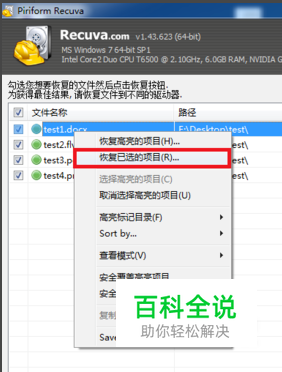
- 06
5.查看恢复的文件。
- 07
注意:若文件删除后所在分区进行过写入操作,则恢复的文件特别是大文件很有可能无法打开,这时就要使用其他恢复软件进行尝试了(一般效果相差不大)。所以,在出现文件误删除时,千万别再往里面写东西了。
三、DiskGenius恢复
- 01
DiskGenius是一款老牌的磁盘工具,功能非常丰富,免费版相当厚道。 现在小编将为大家介绍如何使用DiskGenius恢复误删除文件。
- 02
1.打开软件后选中误删除文件所在分区,点击工具栏上的“恢复文件”。
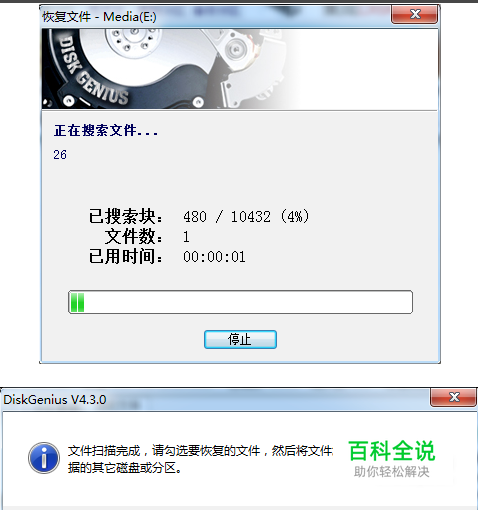
- 03
2.找到桌面上的test文件夹

- 04
3.选中要恢复的几个文件,右击选择“复制到”,然后选择目录后开始恢复。
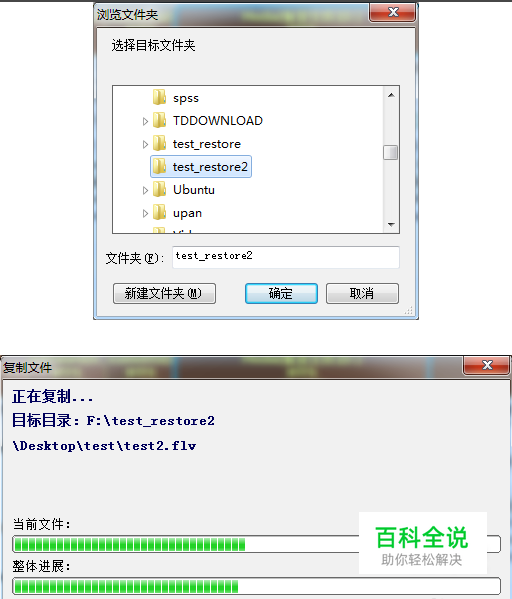
- 05
4.查看恢复的文件。
- 06
注意:同方法二。 选择文件时也可在“浏览文件”下方的过滤选项中输入:文件名、文件类型等条件进行过滤。